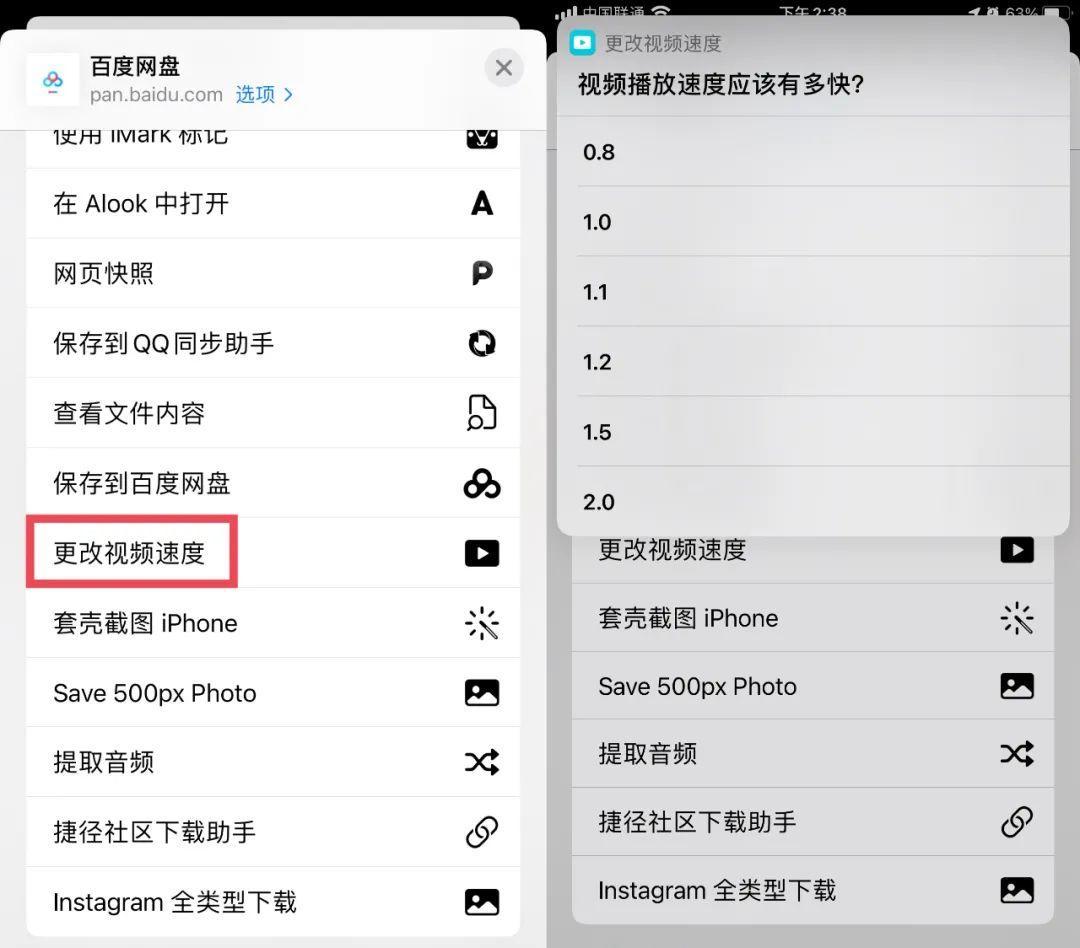① 火狐浏览器
https://www.firefox.com.cn/
_
如果你使用的是火狐浏览器,可以使用火狐右键菜单内置的「播放速度」功能,来改变视频的播放速度,最高支持 2 倍速。
这个方法可能是介绍的所有方法中最简单的,但如果换到 Chrome 或 Edge 等浏览器,这个方法就会失效了。
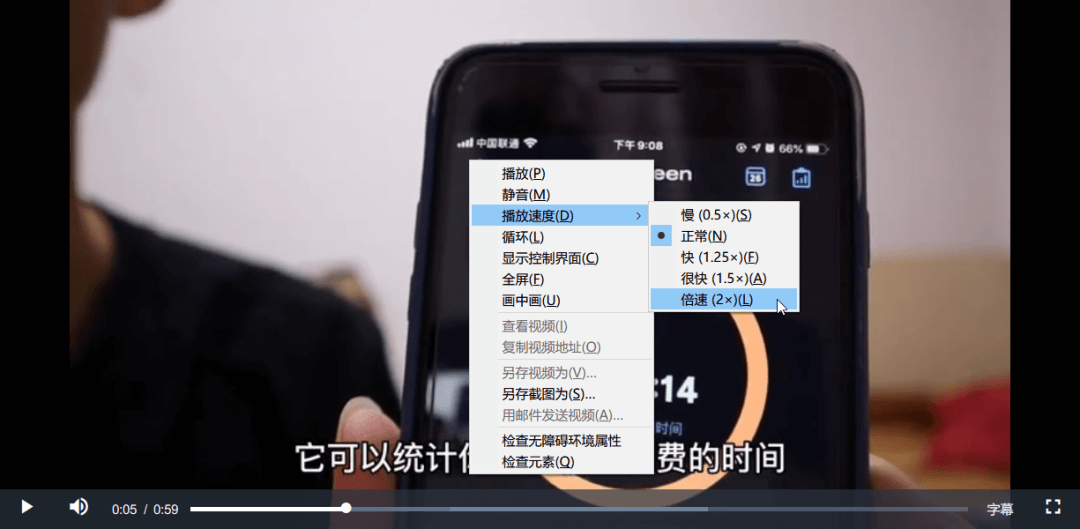
② 控制台输入代码
Chrome 等浏览器虽然不能像火狐那样简单粗暴地实现倍速播放,但借助浏览器的「开发者工具**」,也可以「曲线」实现百度云视频倍速播放。
在打开并播放百度云视频时,按 F12 打开浏览器开发者工具,切换到「Console」选项卡,在下方的空白处输入: videojs.getPlayers(“video-player”).html5player.tech_.setPlaybackRate(倍速)
代码最后面的「倍速」需要替换为倍速播放的数字,替换之后再按「Enter」键,再次播放视频就会发现视频被加速了。
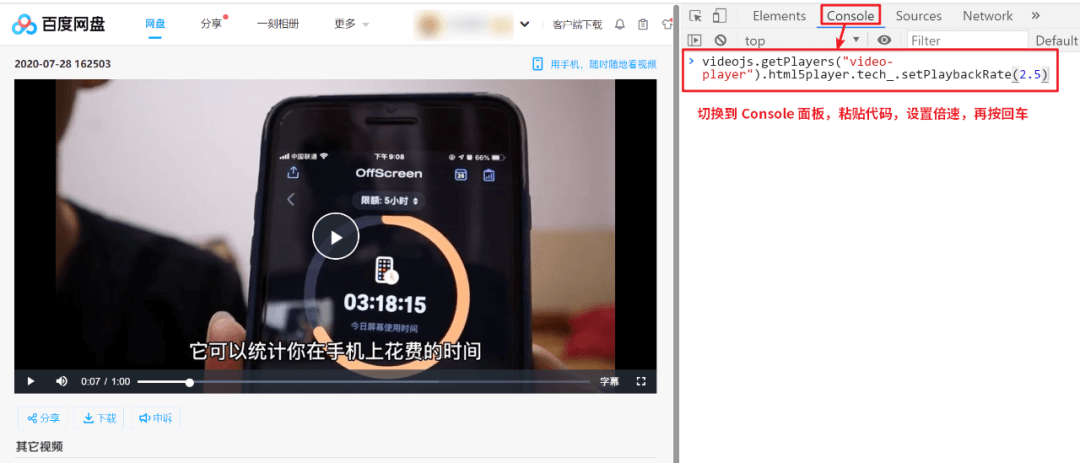
视频播放速度 2.5 倍如果你想将倍速播放的视频恢复到正常的速度,只需要再次粘贴代码,将括号内的倍速设置为 1,按下回车键即可。
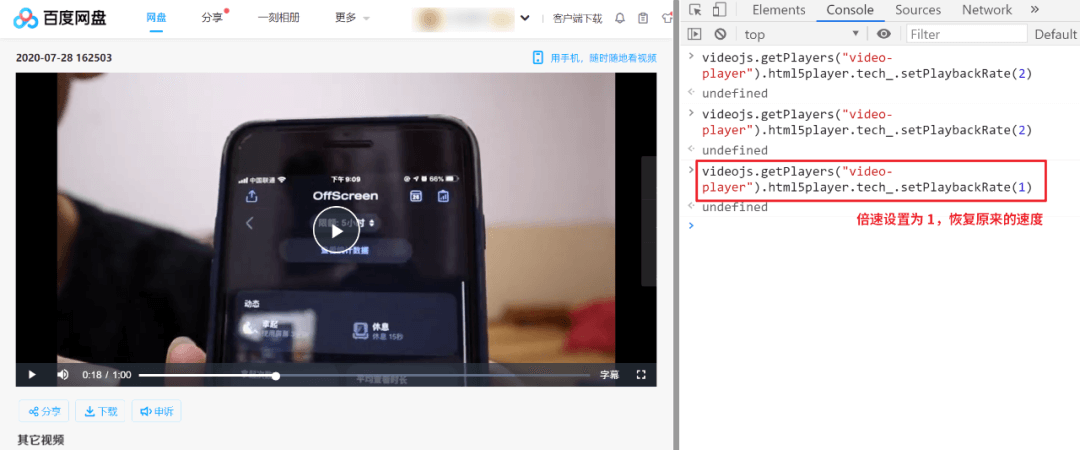
使用控制台来调节视频的播放速度终归不太方便,一方面你需要记住这段代码,一方面需要不断调整倍速播放的速度。
为了简化控制台输入代码调节倍速的操作,我们可以将常用的倍速命令添加为浏览器书签,点击书签就能倍速播放视频,这种包含代码运行操作的书签称为「小书签」。
③ 浏览器小书签
使用快捷键 Ctrl + Shift + O,打开浏览器的「书签管理器」,接着点击右上角的「更多」按钮,选择「添加新书签**」。
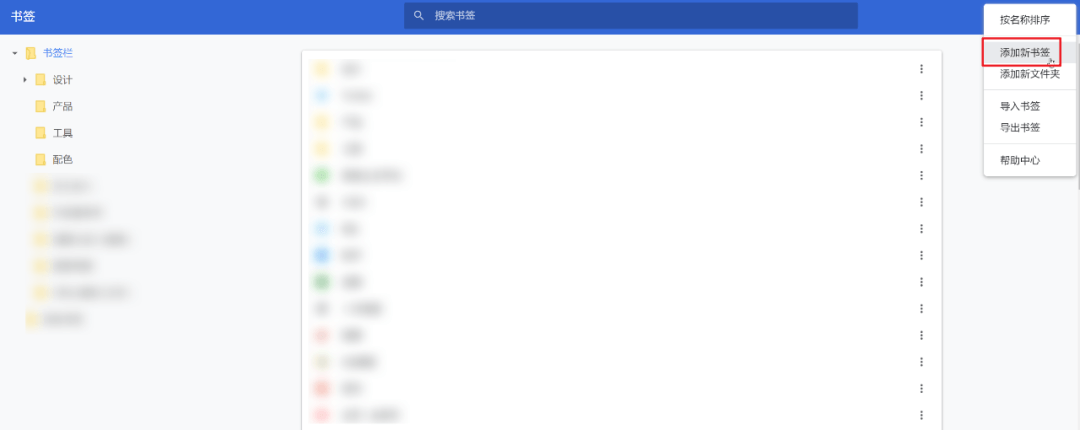
在打开的「添加书签」窗口中,设置书签的名称和网址,网址的格式为:javascript:videojs.getPlayers(“video-player”).html5player.tech_.setPlaybackRate(倍速)
这里的网址相比前面介绍的控制台代码多了开头的「javascript:」,后面的「倍速」根据你设置的书签名称,更改为相应的数字。
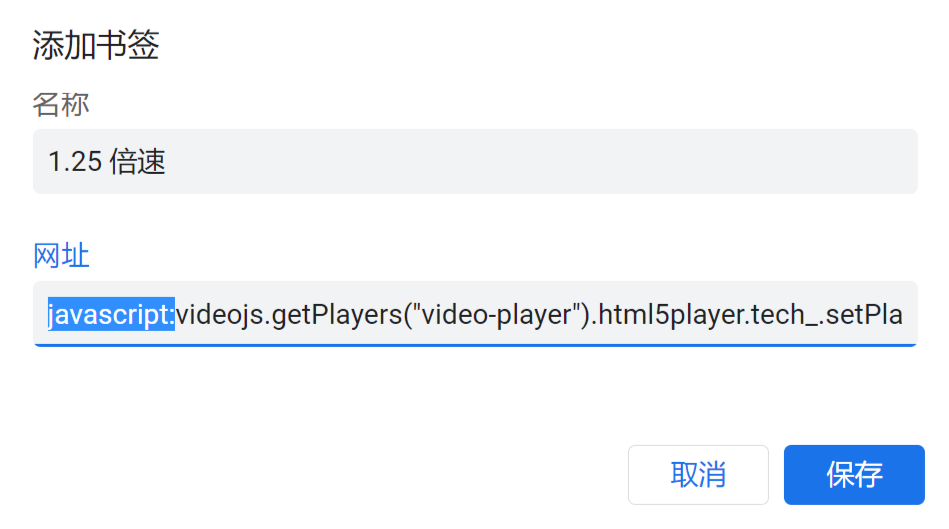
添加书签之后,回到百度云视频的播放页面,点击书签栏中刚刚添加的「1.25 倍速」,它就会自动运行代码,以 1.25 倍的速度播放视频。
这个小书签的代码比较简单,不能实现再次单击恢复正常速度的效果,考虑到有时要以正常速度播放视频,我们最好再添加一个「1 倍速」的小书签。
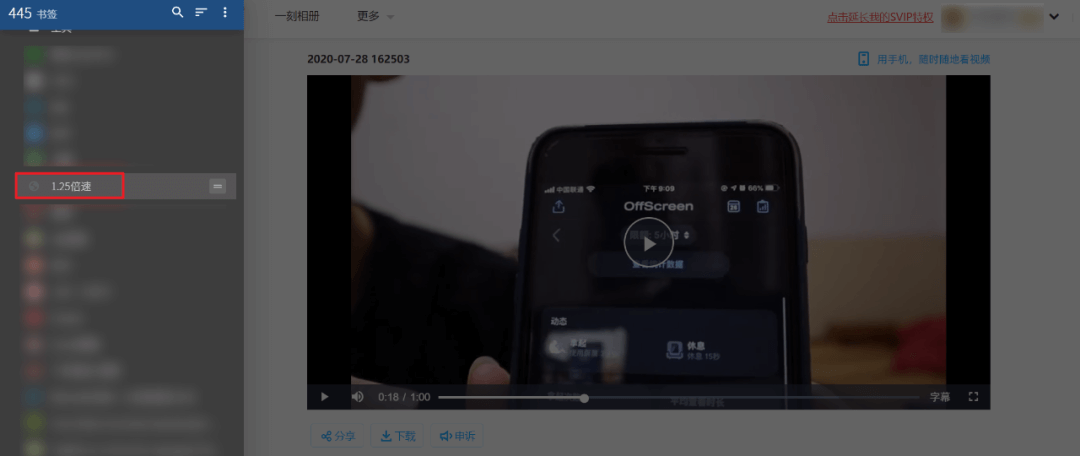
对比控制台输入代码,使用小书签来控制视频的播放速度,只需要在第一次使用时配置一下,之后就可以重复循环使用了。
关于浏览器小书签的更多用法,可以查看我之前发布过的文章:
④ 油猴插件 + 脚本
在支持安装插件的浏览器中,我们还可以安装油猴插件,配合倍速播放视频的脚本,为网页版的百度云增加调节播放速度的按钮**。
如果你经常看我们的文章,想必对油猴插件应该比较熟悉了,它是一个脚本管理工具,脚本通常是实现某种特定功能的 JS 代码,一个脚本对应一种功能。
安装了油猴插件后,接着打开脚本网站 Greasy Fork,搜索关键字「百度云倍速」,页面会返回 4 个百度云倍速播放的脚本,实测目前只有第三个脚本有效。
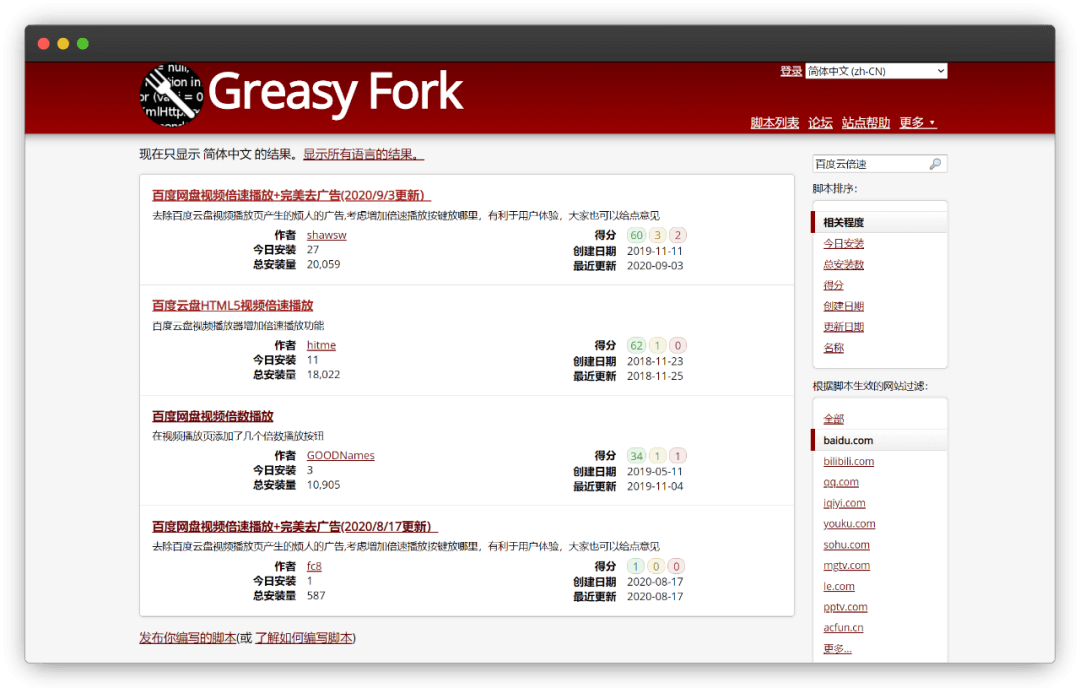
安装脚本之后,刷新之前播放的百度云视频页面,视频下方就会增加调节播放速度的按钮,最高支持 2.5 倍速,且可以很方便地在不同速度之间进行切换。
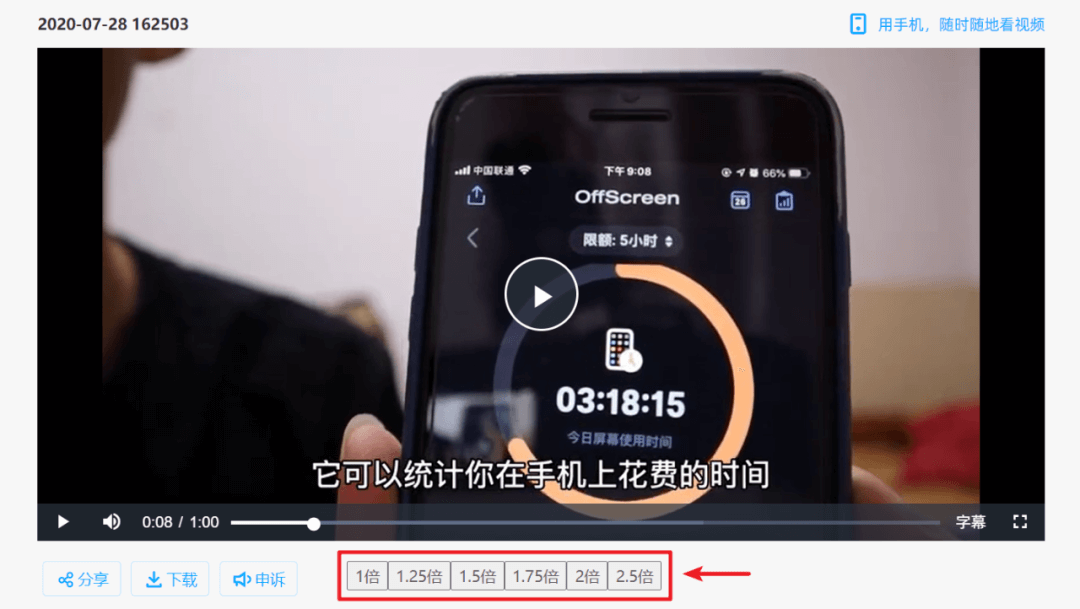
Greasy Fork 网址:
https://sourl.cn/DZ9s8T
_
⑤ 爱奇艺万能联播
http://static-s.iqiyi.com/wnbf/get.html
_
爱奇艺万能联播,是爱奇艺推出的多功能影音播放器,支持 Windows、iOS 和 Android 系统。
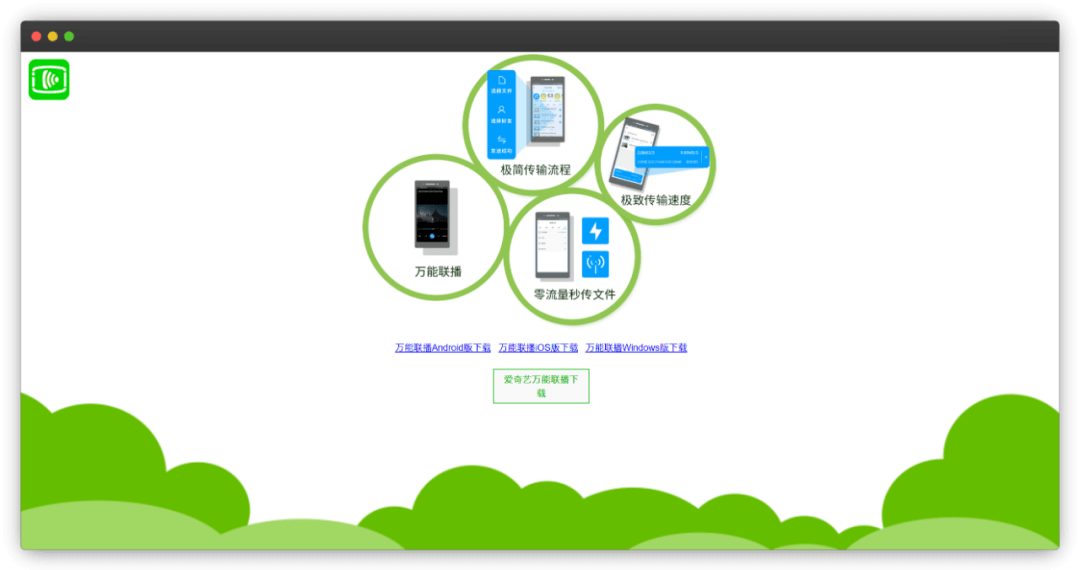
除了播放视频,由于爱奇艺是百度的子公司,它集成了百度云相关的功能模块——访问百度网盘。
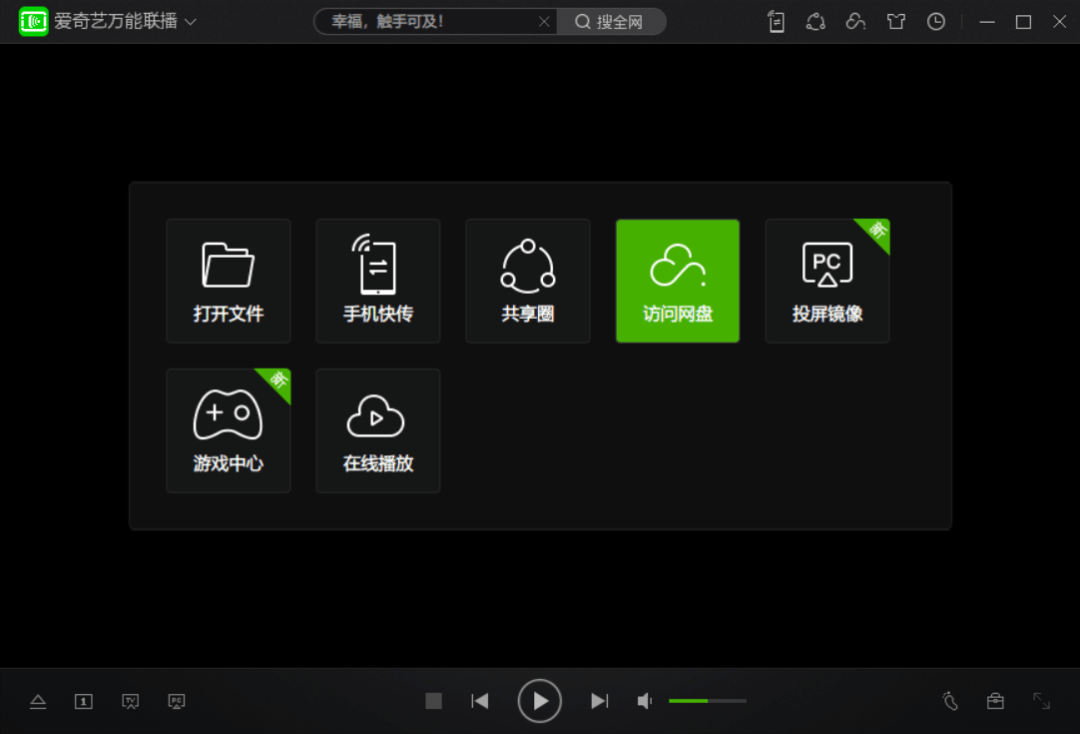
点击访问网盘,登录百度云账号,在打开的新窗口中,可以看到网盘存放的所有文件,找到你想倍速播放的视频,选择「在线播放」。
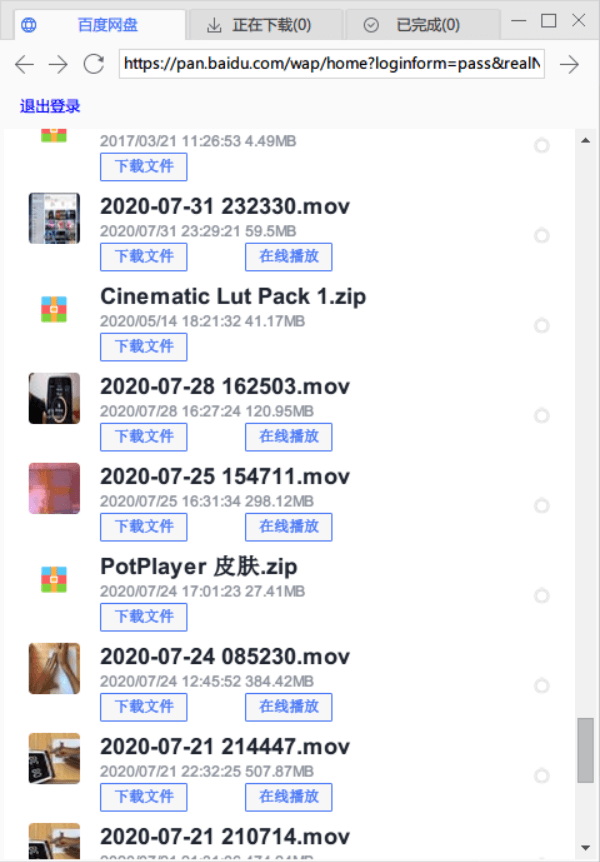
回到爱奇艺万能联播的播放窗口,等待视频完成加载,左下角会提示「整个过程可能需要30秒左右」,实测不需要那么久,这可能与实际的网络环境有关。
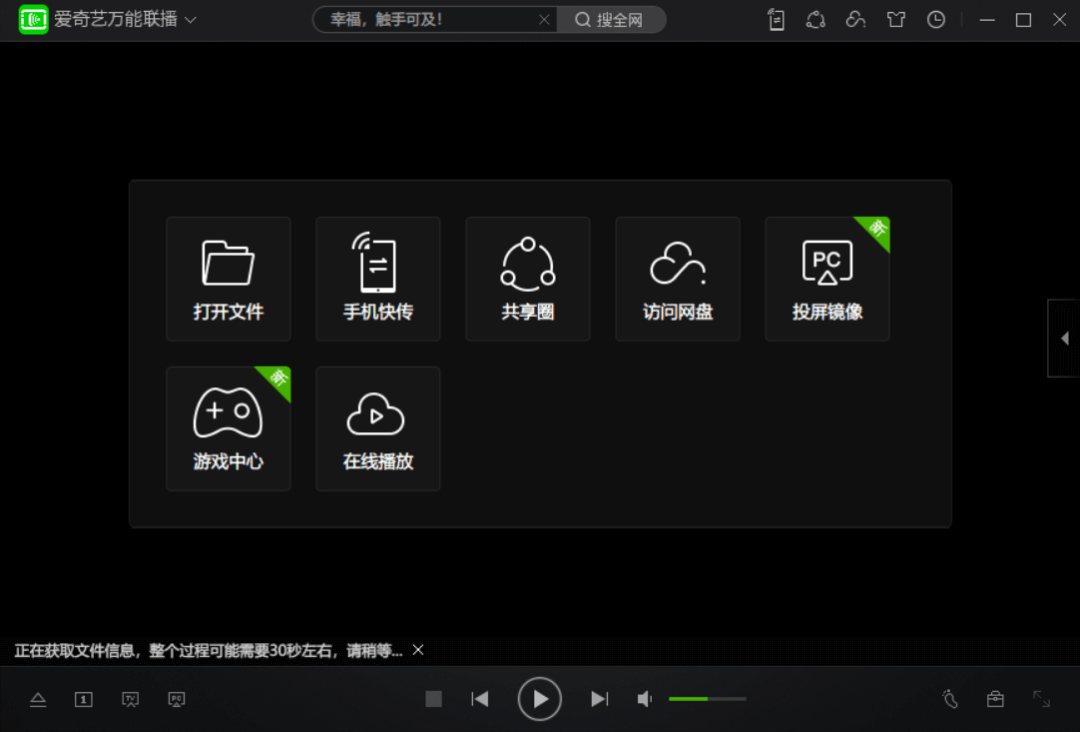
视频完成加载正常播放时,右下方就会出现调节播放速度的「倍速」按钮,最高支持 2 倍速。
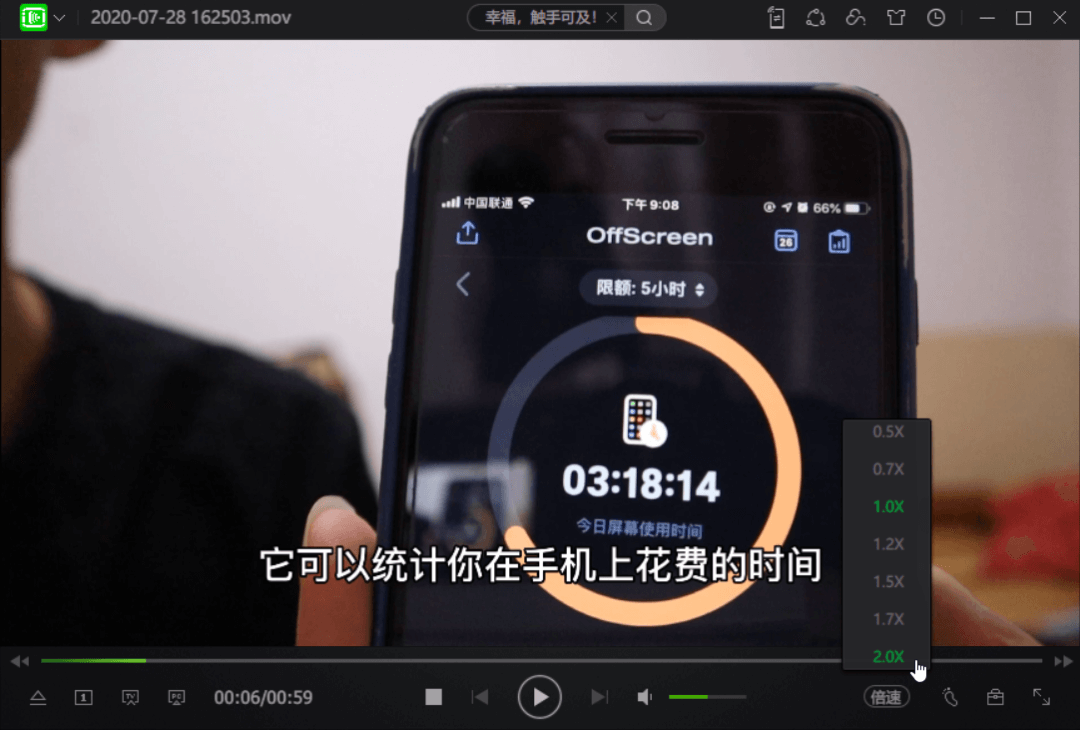
前面介绍的都是电脑端百度云倍速播放的方法,有些朋友可能也会在手机或平板上观看视频,这里再给大家介绍一下移动端相应的方法。
⑥ Alook 浏览器
Alook 浏览器,是一款主打倍速播放**的手机浏览器,支持 iOS 和 Android 系统,其中 iOS 系统需花费 6 元下载,Android 系统则可以免费下载。
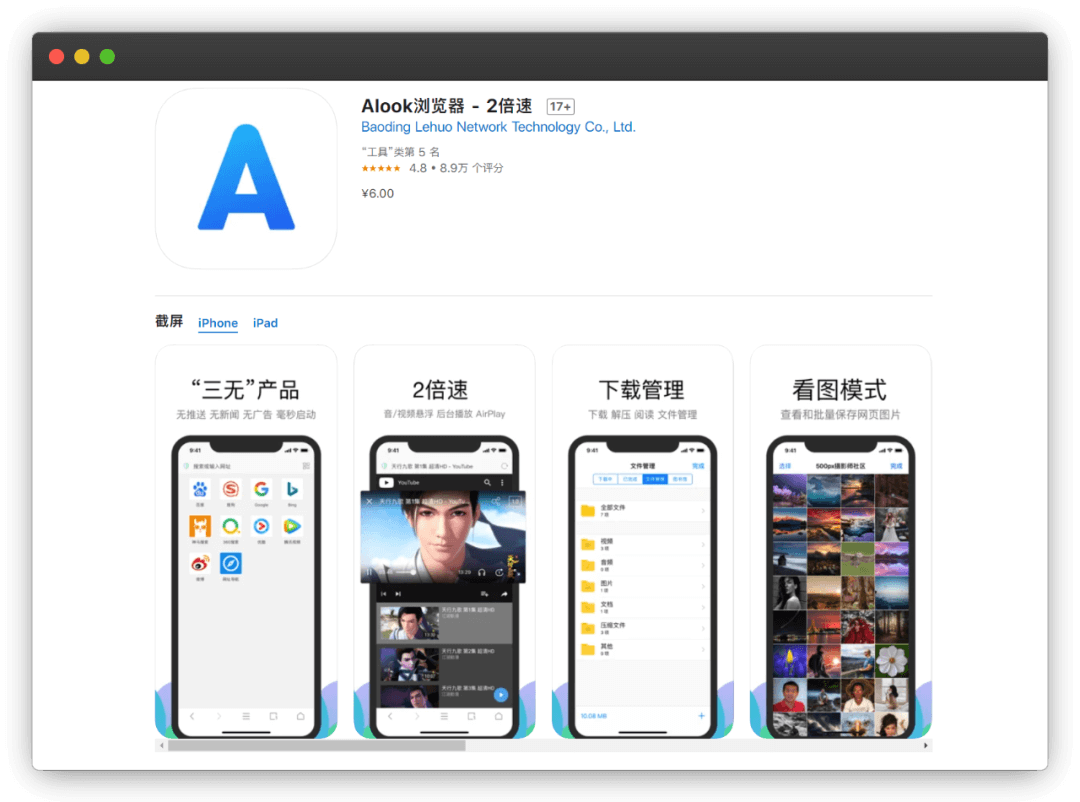
在浏览器中打开百度网盘并登录账号,打开想要倍速播放的视频。移动版网页打开视频时会提示「打开百度网盘 App」,先点击「取消」,接着点击底部菜单栏中间的设置按钮,在弹出的菜单选择「电脑版」。
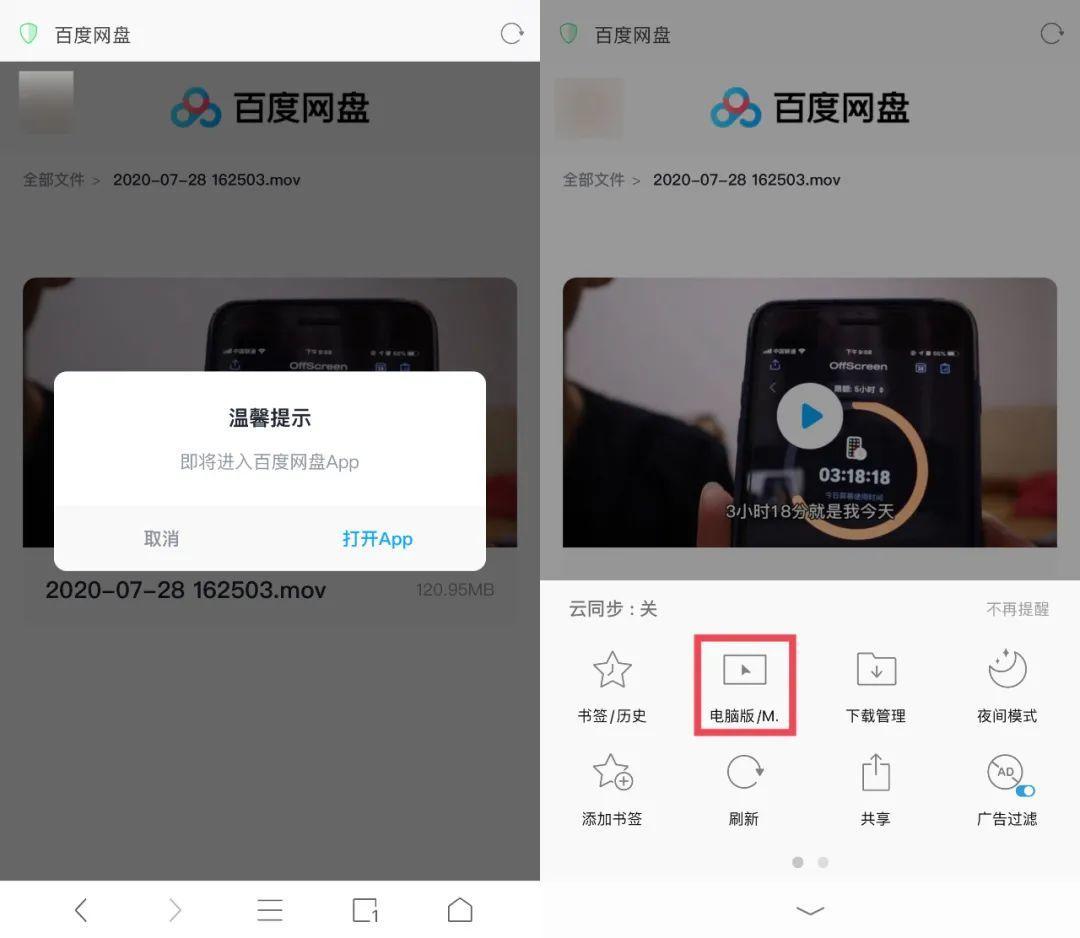
将网页切换到电脑版后,再次播放视频,浏览器左上角会弹出一个视频悬浮窗口,点击窗口右上角的倍速按钮,可调节视频的播放速度,最高支持 2 倍速。
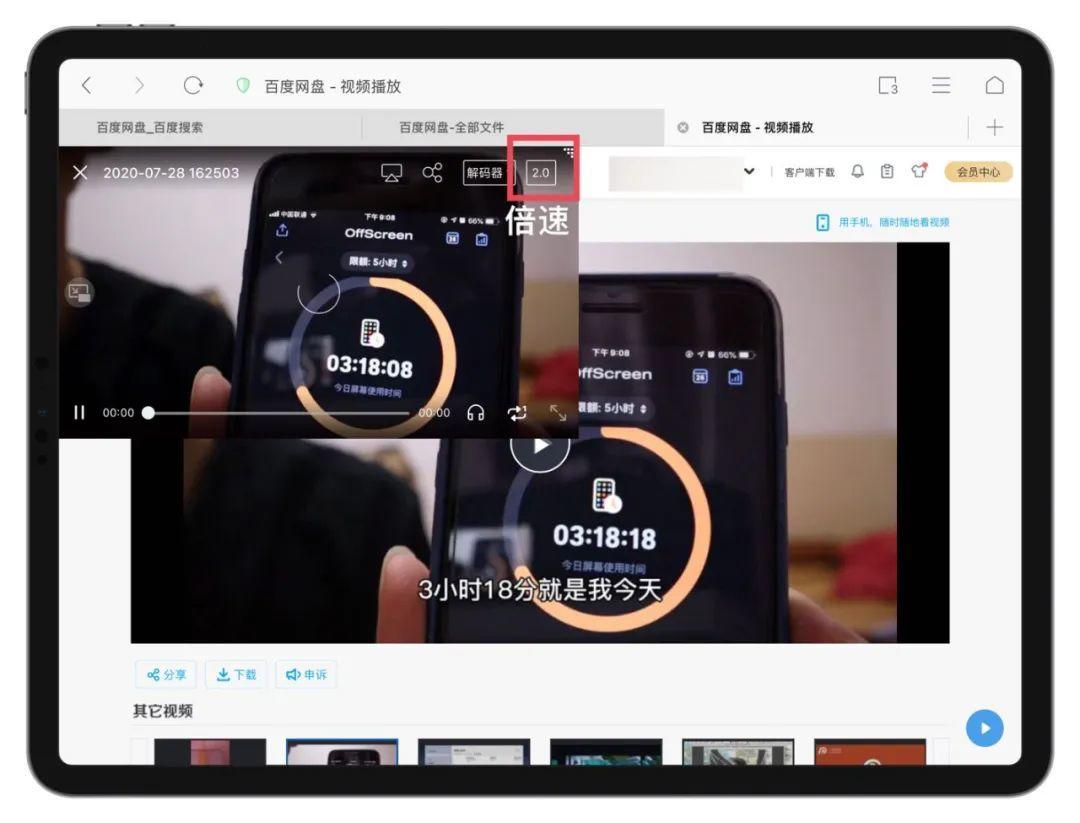
⑦ ES 文件浏览器
http://www.estrongs.com/#/
_
ES 文件浏览器,是移动端上一个比较老牌的文件管理工具,最早只支持 Android 系统,2019 年上线了适用于 iPhone 和 iPad 的客户端。
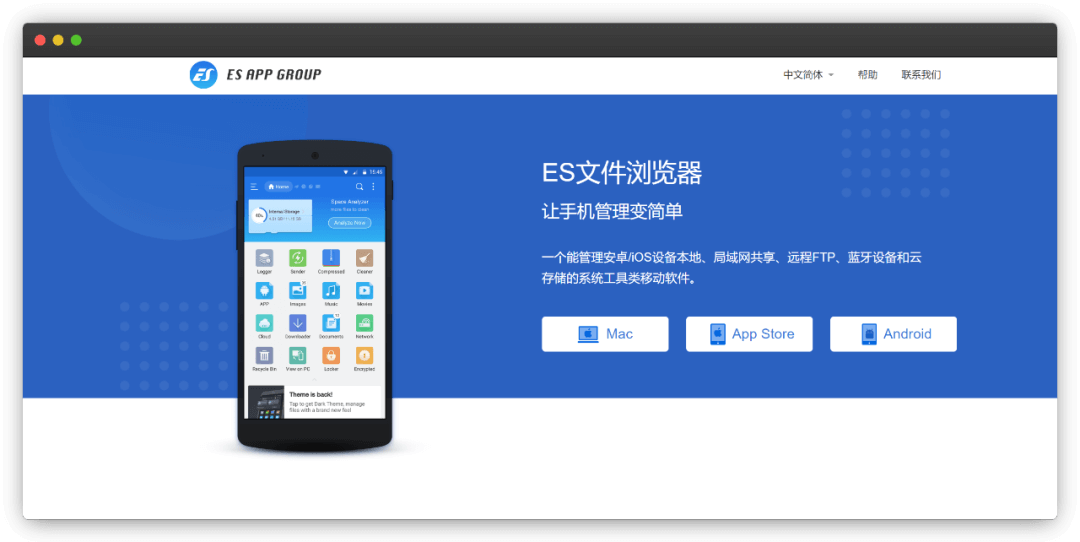
ES 文件浏览器支持 WebDAV 协议,可以在 App 内部访问其他网盘的内容,例如国内的百度云盘、国外的 Google Drive 和 Dropbox 等。
切换到「服务」页面,点击「百度云盘」,输入百度云账号和密码,就可以在不下载百度网盘 App 的情况下,通过 ES 文件浏览器查看百度网盘中的内容。
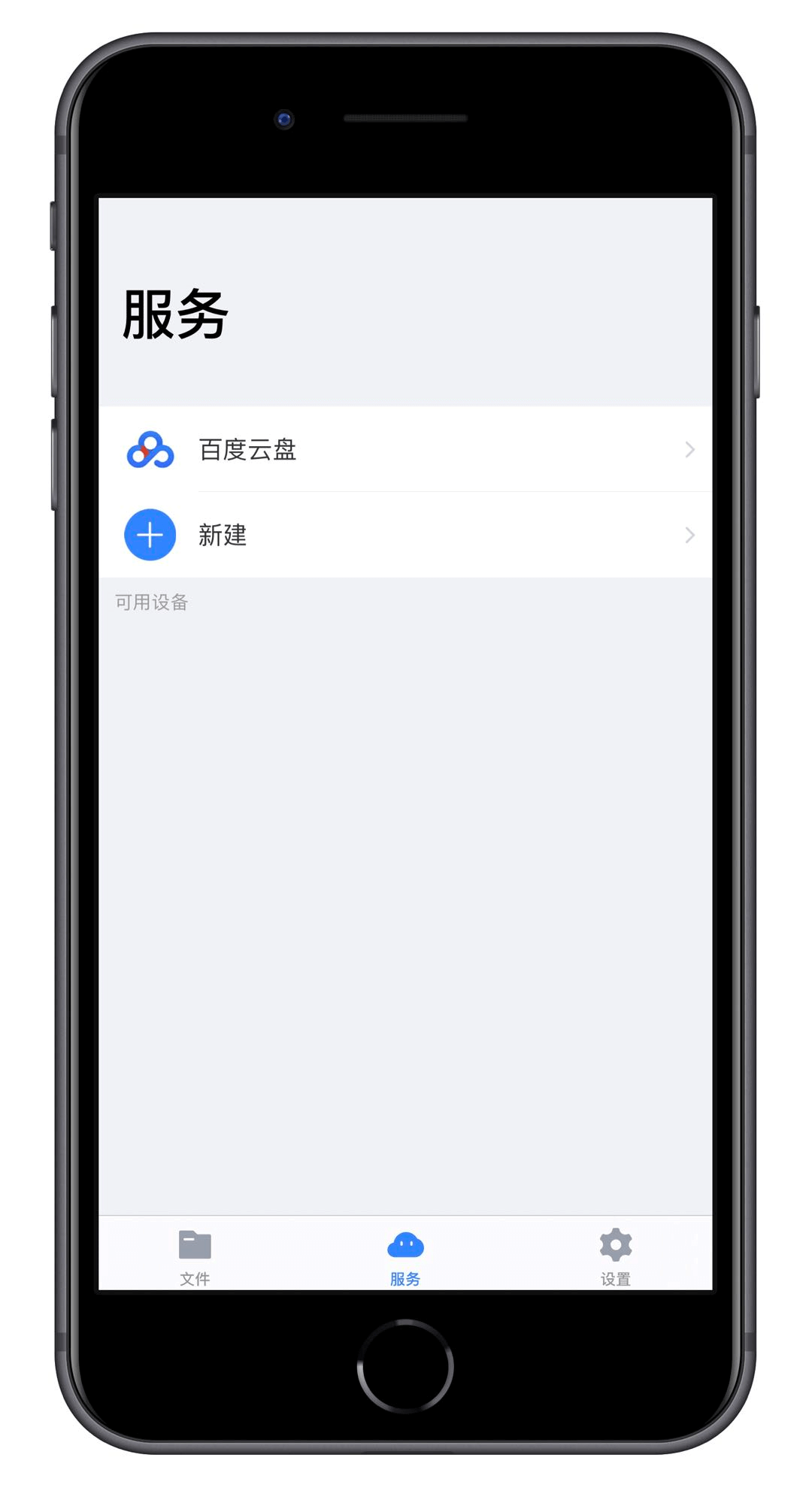
在 ES 文件浏览器内播放百度网盘的视频,点击播放窗口右下角的倍速按钮,同样可以调节视频的播放速度,最高支持 2 倍速。

⑧ 快捷指令
在移动端免费倍速播放百度云视频,除了使用前面介绍的两款 App,对于 iPhone 用户而言,还可以使用自带的「快捷指令**」App 达到同样的目的。
打开快捷指令 App,切换到「快捷指令中心」标签页,向左滑动顶部的快捷指令合集,找到「共享表单快捷指令」。
打开「共享表单快捷指令」,这里集合了可添加到 App 的共享菜单的快捷指令,其中第一个「更改视频速度」就是我们需要的,打开点击「添加快捷指令」。
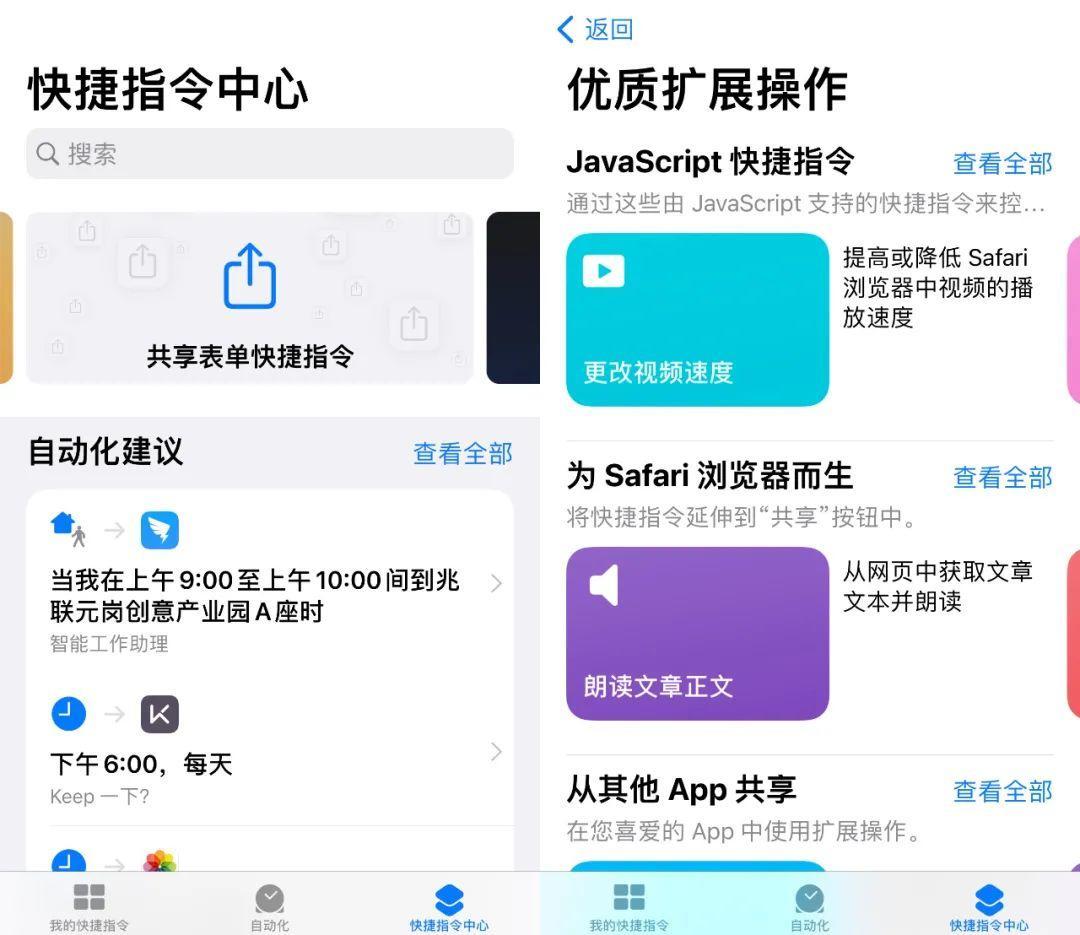
在 Safari 浏览器中打开百度云视频,点击底部菜单栏中间的分享按钮,往上滑动菜单,可以看到刚添加的「更改视频速度」的快捷指令。
点击运行快捷指令,屏幕上方会弹出更改视频播放速度的面板,选择你想要的倍速,当前播放的百度云视频就会相应地变更速度。